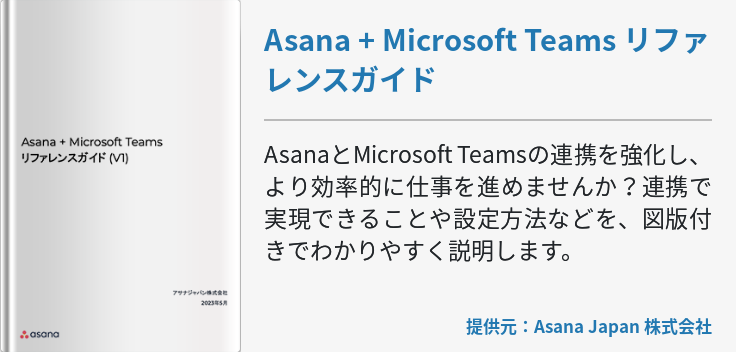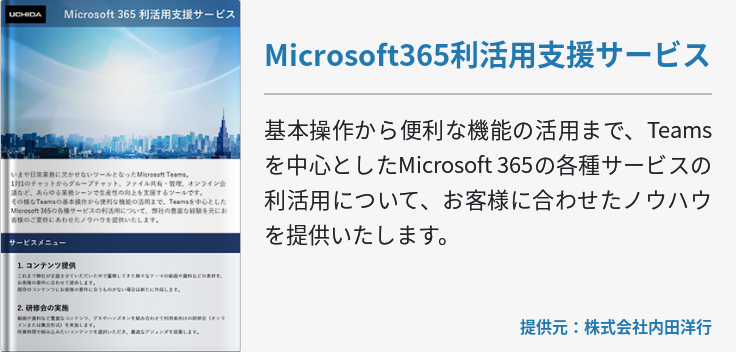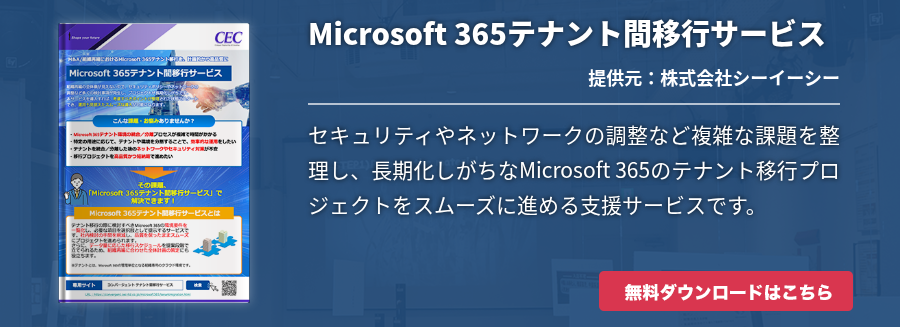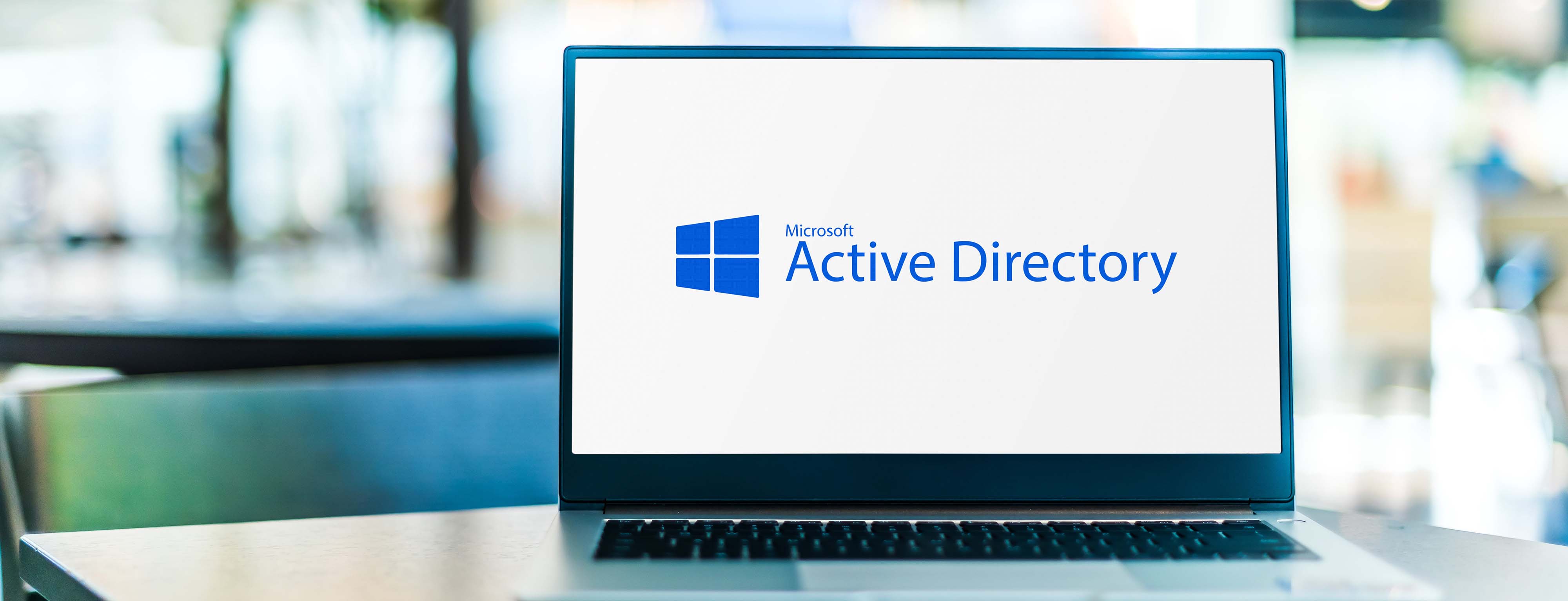IT技術の進歩や環境の変化に応じて多様な働き方が実現しつつある現代では、ハイブリッドワークの導入へと多くの企業がシフトしています。Microsoft社のTeams Roomsは、効果的なハイブリッドワークを実現するためのさまざまな機能をそなえたソリューションとして注目を集めています。
この記事では、Microsoft Teams Roomsとは何か、Teamsとの違いやライセンス形態について解説し、導入にあたって必要となるデバイスの種類、プラン、価格などについて詳しく解説します。
Microsoft Teams Roomsとはハイブリッドワークを実現するソリューション
Microsoft Teams Roomsは、現代の働き方に適したソリューションです。多くの企業が導入を進めている「ハイブリッドワーク」は、Microsoft Teams Roomsの利用によってさらなる効率化が期待できます。
9割以上の企業にハイブリッドワークが選択される背景
ハイブリッドワークとは、オフィスワークとテレワークの両方を組み合わせた働き方のことです。オフィスワークとテレワークそれぞれのメリットを生かした働き方ができるため、効率的な働き方として注目を集めています。
ここでは、ハイブリッドワークが注目されている理由について紹介します。
テレワークの拡大
新型コロナウイルスの感染拡大を受けてテレワークを導入する企業が急激に増加しましたが、一方で十分な計画なしにテレワークへ切り替えたことで生じる問題も見られました。
単純なテレワークの場合、必要な設備が会社にしかなくてできない仕事があるケースや、社員同士のコミュニケーション不足により業務を円滑に進めることができないケースなどの問題点があげられます。
ハイブリッドワークの場合では、テレワークで難しい仕事を行う際にはオフィスワークを選択することができ、より柔軟に仕事に対応することができます。
働き方改革
働き方改革に取り組む企業にとって、優秀な人材の確保や離職防止、オフィスのコスト削減、生産性の向上など、ハイブリッドワークを採用することには複数のメリットがあります。また、従業員にとっても通勤時間の削減や多様性のある働き方を実現できることは利点であり、アフターコロナの働き方として定着してきています。2021年7月にIT専門調査会社 IDC Japan 株式会社の公表したデータによると、新型コロナウイルスのワクチンが普及した後には、9割以上の企業がオフィスワークを基本にテレワークも取り入れるハイブリッドワークを行う可能性が高いと予測しています。実際に多くの企業において、今後採用すべき働き方としてオフィスワークとリモートワーク双方のメリットを生かせるハイブリッドワークを選択するケースが多くなっています。
Microsoft Teams Roomsがハイブリッドワークに向いている理由
Microsoft Teams Roomsは、コンピューター・カメラ・マイク・スピーカーなどを最大限に活用し、さまざまな情報を効率的に共有するためのソリューションです。Teamsアカウントと連携させたTeams Roomsデバイスを会議室に設置するだけで、簡単にWeb会議や研修を実施できます。オフィスで働いているチームメンバーは会議室ごとにWeb会議に参加し、テレワーク中のメンバーは一人ひとりの画面で同じ会議に参加できます。
オンライン会議の設備を使用するには、設置に高額の費用がかかる上、設置した会議室でしか使用できない、もしくは在宅中の社員が会議システムを使用できないなどの問題がありました。そのため、テレワーク中の社員も参加するためのWeb会議は、TeamsやZoomなどを使って開催されることが主流でした。オフィスからの参加者は会議室にパソコンを持って集まって参加し、テレワーク中の参加者はそれぞれ自宅にあるパソコンで接続・参加しているケースが一般的だったのです。
Microsoft Teams Roomsを利用すると、会議室にいるメンバーがまとめてWeb会議に参加できるため、パソコンを持って集まる必要がなくなります。
マイクやカメラなどの複雑な設定が不要になり、ワンタッチするだけで会議への参加が可能です。さらに、会議室・講義室変更時にはデバイスを変更先の部屋へ移行させるだけで簡単にWeb会議を開始できます。
ハイブリッドワーク実現のためには、社員同士のコミュニケーションをスムーズに行える会議の実現が必要です。会議室のハイブリッド化により、会議やミーティング環境をどこからでも変わりなく参加できるものに変革し、より有意義なものとするのが大切です。
オフィスでの参加者とテレワーク参加者が使用する資料も、画面の共有によって同じ資料を閲覧できるなど、複数のメリットが得られます。
TeamsやZoomでWeb会議を開催し、オフィスワーク中のメンバーが複数台のパソコンで参加するとハウリングが発生する、会話が聞き取りにくいといった問題が発生し、ビデオ会議システムや高性能なマイクスピーカーを別途用意して接続することを検討する必要がありました。Microsoft Teams Roomsを導入することで、Teamsの操作に慣れていれば、導入や運用に大きな負荷をかけることなく快適なWeb会議を実現することができるようになります。
Microsoft Teams Roomsを利用するメリット
Microsoft Teams Rooms導入のメリットとして、比較的低コストで特別な知識がなくても利用を開始できることがあげられます。また、リモート参加者との一体感がある、ホワイトボードを共有し活用できる、会議室が最適化できるなど、ハイブリッドワークを推進していくために効果的な機能を有しています。
ほかにもあげられるメリットをいくつか紹介します。
導入のしやすさ
ビデオ会議システムと比較してWeb会議システムは、導入費用が高額になりにくいというメリットがあります。従来では、遠隔地の相手とビデオ会議システムを使った会議が行われていました。ビデオ会議はISDNなどの専用回線を利用して、遠隔地のビデオ会議システムを導入している場所と接続して、映像や音声データを送る形で会議を行います。
しかし、専用の機器や回線などを準備する必要があり、導入には高額な費用がかかるデメリットがあります。また、設置した部屋でしか使用できないといった導入後の制限もあり、コストや使用方法などの問題から導入するのが難しい場合もあるかもしれません。
これに対して、Microsoft Teams Roomsは、遠隔地同士をインターネットでつなぎ、映像や音声をやり取りするWeb会議用のソリューションです。
Web会議をするためには、Microsoft Teams Roomsのほかに、インターネット回線とWeb会議用のカメラやマイク、画面を表示するモニターや制御に必要なパソコンなどが必要です。
ですが、会議に必要な機器はビデオ会議システムの場合と比べて低価格でそろえられるため、導入しやすいのが特徴です。
Microsoft Teams Rooms 専用のデバイスには、Web会議に接続するための機能が搭載されており、周辺機器のセットアップやネットワークへの接続が簡単に行えます。
ビデオ会議で専用回線を使う場合のような配線が不要で、インターネットがつながる場所であれば、違う部屋に持ち運んで簡単な操作をするだけで会議を行えます。
ワンタッチで会議を開始でき、映像や音声が最適化された状態で始められるため、パソコンやソフトウェアの複雑な設定が苦手な社員しかいない場合でも、容易にWeb会議を開催することができるようになります。
既にMicrosoft365やTeamsを社内に展開している企業では、操作性においても抵抗なく受け入れられるため、導入しても浸透しない、一部のユーザーにしか利用されないといった問題は起こりにくくなります。
リモート参加者との一体感
従来のビデオ会議システムでは、オフィスの会議室同士をつないだWeb会議には適していますが、リモート参加者はビデオ会議システムに参加できないという課題がありました。
しかしMicrosoft Teams Roomsの場合、インターネット回線があれば、リモート参加者も個人のパソコンから会議に参加可能です。
Microsoft Teams Roomsを使用すると、会議室にいる参加メンバーは全員がデバイスのアカウントでまとめてログインして会議に参加することができ、リモート参加者はそれぞれがパソコンから参加できます。
従来のシステムとは異なり、リモート参加者も会議室のモニターに全員が表示されるため、参加者全員が会議室にそろっているような一体感のある会議が開催できます。
Microsoft Teams Roomsを使用したWeb会議では、会議室で各個人のパソコンを使用する必要がありません。会議用システムに接続する高性能なオーディオ製品やカメラ、マイクが使用できるため、全員の発言を逃さず収音でき、エコーやハウリングなどの問題を解決してクリアな音声を届けられるというメリットがあります。
会議室の天井に設置する高機能マイクは全体の音をバランスよく収音できるため、スムーズな進行につながります。
Web会議では、実際に誰が発言しているかわからないといった問題が発生することもあります。
この問題には、AIで発言者をトラッキングするカメラの導入などによって対応可能です。また、会議全体の様子をパノラマ映像で映し出し個々の表情は別画面で確認できるなど、高性能カメラを導入することで会議の臨場感が増し、会議参加者の意欲向上にもつながります。
ホワイトボードの有効活用
Microsoft Teams Roomsでは、カメラで映したホワイトボードを画面上で活用できます。ホワイトボード機能では、会議室内にあるホワイトボードを検出して画面上に映し出し、会議参加者全員でボードの内容を共有可能です。
検出されたホワイトボードはトリミングされ、画面上に個別のフレームで表示されます。遠隔地にいるリモート参加者も会議室にある手書きのホワイトボードを画面で共有できるため、解説とともに書き込まれるホワイトボードの内容を全員がリアルタイムで確認でき、理解度を高められます。
Microsoft Teams Roomsデバイスにタッチディスプレイを接続、もしくはSurface Hubを導入すると、デジタルホワイトボードを使用可能です。Microsoft Whiteboardアプリを活用して利用するデジタルホワイトボードは、会議室内の参加者からリモート参加者まで全員がアイデアを書き込み、共有できます。
人工知能を取り入れたコンテンツカメラは、実際のホワイトボードの内容をキャプチャして、常に画面上に映し出す機能を持っています。会議では、ホワイトボードに発言者が重なるケースが多々ありますが、コンテンツカメラを利用している場合には発言者の映像が背景になるため、ホワイトボードの内容が見えないなどの問題は生じません。
画面上にパワーポイントなどのプレゼン資料を表示した場合、これまでの会議システムでは発言者やホワイトボードなどの表示が隠れてしまうため、画面の切り替えが面倒でした。画面をわざわざ切り替える手間なく確認できる状態にするには、すべての画面を同時に映し出せる機能がおすすめです。
そこでMicrosoft Teams RoomsにSurface Hubをコーディネート参加させることで、参加者をそれぞれのフレームに表示するとともにホワイトボードや資料も個別に表示できるため、画面を最大限に有効活用できます。
会議室の最適化
従来のビデオ会議システムでは、会議室で大人数がマイクを使用することによりマイクが干渉し、ハウリングが起きやすいといった問題がありました。さらにパソコンをWi-Fiにつないだ場合に会議システムの回線が干渉されて通信が遅くなるケースもあります。
Microsoft Teams Roomsを利用した場合、Microsoft Teams Roomsデバイスがビーコンで周囲のTeamsアプリを検出します。さらにアプリ側が自動的に干渉を避けるため、通信速度に影響を与えることはありません。
回線の導入から会議システムのセットなど、システムの構成が決まっているビデオ会議システムは、基本的に小さな会議室や大会議室などに最適化されにくいという特徴があります。
小さな会議室への導入には規模に対してコストがかかってしまい、反対に大会議室では十分なスペックが用意できません。
Microsoft Teams Roomsは、複数の会議デバイスを活用してシステムを構成できるため、会議室の大きさや必要な機能に合わせてシステムをセットアップできます。
会議システムの場合には、万が一トラブルが発生したときにリモートからの利用状況やトラブルの内容などが確認できません。対して、Microsoft Teams Rooms利用時には、クラウド上のTeams管理センターで利用状況を監視し、トラブルの発生状況が確認できるため、トラブル発生時にもリモートでの対応が可能です。
また、セキュリティに関しても、管理センターであらかじめ設定をしておくことで、ハイブリッドワークの課題の一つである情報漏えいなどのリスクに配慮して会議を実現することが可能になります。
Microsoft Teamsとの違い
Microsoft Teamsは、デイリーユーザーが1,300万人を超える世界的なコミュニケーションソリューションです。どちらもMicrosoft社のコミュニケーションソリューションですが、Microsoft TeamsとMicrosoft Teams Roomsの大きな違いは、Microsoft Teamsの場合ライセンスが個人に付与されているのに対し、Microsoft Teams Roomsの場合にはライセンスがデバイスに付与されている点です。
Microsoft Teamsでは個人が自分のライセンスを使用して会議に参加しますが、Microsoft Teams Roomsの場合はWeb会議に接続できる機能を搭載したデバイスにライセンスが付与されています。Microsoft Teamsでは基本的に会議に参加する個人一人ひとりがライセンスを保有している必要がありました。
ところが、Microsoft Teams Roomsを使用する場合は、参加者が個人でOfficeアカウントを持っていなくてもデバイスのライセンスがあれば会議に参加できます。また、個人のパソコンがないときでも、会議用デバイスとカメラやマイク、制御用のパソコンを準備すれば、簡単に会議に接続することが可能です。
従業員全員がカメラを搭載したモバイルPCを所有していないケースは多く、パソコンのマイクやスピーカーの設定に不慣れな社員もいます。このような場合でも、会議用デバイスを共有し、操作方法をマニュアル化しておくことで、誰でも同じような水準のWeb会議が実現できるようになるのです。
リモート参加者側は、スマートフォンやタブレットなどによる参加も可能で、使い慣れたデバイスから気軽に参加することもできます。
それぞれが違う場所から会議に参加するのがMicrosoft TeamsのWeb会議ですが、Microsoft Teams Roomsは会議室内の人が対面で話し合い、テレワークの人は個別でオンライン参加する形式で行われます。
すべての参加者がテレワーク中ではなく、オフィスワークの人も混在しているハイブリッドワークを取り入れている企業に適した形式のWeb会議を実施できます。
Microsoft Teams Roomsに必要なライセンス
Microsoft Teams Roomsの利用には、専用のライセンスが必要です。現在は、「Microsoft Teams Rooms Basic」と「Microsoft Teams Rooms Pro」という2つのライセンスが用意されています。
どちらのライセンスもデバイスに紐付いているため、Web会議を利用する人数や参加者のMicrosoft365ライセンスの有無とは関係なく、利用者を限定することなく誰でも随時利用できます。ライセンスは年間契約のサブスクリプションです。
Microsoft Teams Rooms Basicは、25室を上限として無料で利用できるライセンスです。
会議のスケジュール設定、会議への参加、コンテンツ共有、ホワイトボーディング、コラボレーションデバイスの制御など、会議に必要な機能全般と基本的なセキュリティ、管理機能が利用できます。
組織内のTeams Rooms システムに対し、最大 25 Microsoft Teams Rooms Basic ライセンスを割り当てることができますが、一つのライセンスを使用して複数のTeams Rooms システムに同時にログインする場合は、Teams Rooms Pro ライセンスを使用する必要があります。
Microsoft Teams Rooms Proは、Basicで利用できることに加えて高度なセキュリティ、管理機能、マネージド型の運用まで、すべての機能が利用できるライセンスです。リモート デバイス管理、条件付きアクセス ポリシー、詳細なデバイス分析など、高度な管理機能も用意されています。
25室を超えるRoomを作成でき、複数Roomを同時に利用する場合や会議スペースの使用状況の確認や予約、チェックインなどをグラフィカルに表示して操作できる「Teamsパネル」を設置する場合も、Proライセンスの購入が必要です。
そのほかにも、コンテンツキャプチャカメラでホワイトボードの共有ができ、複数のカメラを設置しての切り替え表示、パノラマルームビューや、AIによるノイズ抑制など、Proだけで利用可能な機能があります。導入前にどの機能が必須かよく検討しておくようにしましょう。
Microsoft Teams Roomsの価格とプラン
Microsoft Teams Roomsには現在2つのプランがあり、有料プランは月額サブスクリプション制です。Microsoft Teams Rooms Basicは無料、Microsoft Teams Rooms Proは月額4,350円に設定されています。
2022年9月までにMicrosoft Teams Rooms を購入した場合、Teams Rooms Standard または Teams Rooms Premiumというプランが適用されましたが、既に新規に契約することはできません。デバイスの追加が必要な場合には、BasicまたはProライセンスを選択する必要があります。また、2023年7月以降はStandard、Premiumのままのデバイスはサインインがブロックされるので、ライセンスの移行が必要です。
管理方法はTeams 管理センターを使って、Teams Rooms デバイスとその周辺機器を表示、管理することができます。Proライセンスが必要な機能には、画面上に「Pro」の表示があり、所有しているライセンスによってどの機能が使えるかわかります。
Basicで一通りの機能を確認し、必要時にProライセンスへ移行していくといった使い方もできるため、導入のハードルが低くなっています。
Microsoft Teams Roomsに必要なデバイス
Microsoft Teams Roomsでハイブリッド会議を開催する際には、会議室のサイズや用途に合わせてデバイスを使う必要があります。無料プランのBasicであっても、ライセンスを割り当てたデバイスがなければ利用を開始することはできません。
既に会議室にあるディスプレイなどは、HDMIケーブルで接続ができればそのまま使うことも可能です。
基本のデバイス
ハイブリッド会議室に必要な基本のデバイスは、適したサイズのコアデバイスと本体、マイク、スピーカー、カメラ、ディスプレイなどです。Web会議で使用される「Microsoft Teams共用デバイス」には、「Microsoft Teams Rooms」、「Microsoft Teams コラボレーションバー」、「Surface Hub」などがあります。音声、映像、コンテンツなどの共有を可能にする「Teams Rooms」、小規模な会議室向けのマイク、スピーカー、カメラ機能が搭載されたシンプルなオールインワン型会議室デバイス「Microsoft Teams コラボレーションバー」、オーディオ、カメラ、デジタルホワイトボード機能を搭載するインタラクティブディスプレイの「Surface Hub」などを組み合わせることで、機能的なWeb会議を開催できます。
5名以下の場合
カメラ、マイクなど、一部の機器が一体になったものや、すべての機器が一体になったものなど、より導入しやすい製品が各メーカーから発売されています。
不足している機材が何か、どの程度拡張していく可能性があるかなど、最初によく検討することが必要です。
広めの個室などで5名以下の小会議やプレゼンを行う場合には、「Microsoft Teams コラボレーションバー」だけでも会議の開催が可能です。また、同じ規模で会議と共同作業を行う場合には「Surface Hub」のみで実現できます。
5~7名程度の場合
5~7名程度の会議を開催する場合には、「Teams Rooms」デバイスに会議の規模に適したWebカメラ、マイクなどのデバイスを合わせた構成が適しています。
さらに会議と合同作業を行う場合には、「Surface Hub」にスピーカー、カメラなどのAVアクセサリーを追加した構成がおすすめです。アイデアやプレゼン資料を大画面で共有しながら、効率よく合同作業を進めていくことができます。
10名以上の場合
中会議室や大会議室など、広い会議室で10名以上の参加者がいる会議では、「Teams Rooms」デバイスに適した規模に対応するAVアクセサリー、または「Teams Rooms」デバイス、「Surface Hub」などを構成することで、音声や映像を有効活用するハイブリッド会議の開催が可能です。
55インチと84インチの2つのサイズがある「Surface Hub」があれば、大人数の参加者を一覧表示したり、発言者をピックアップしたり、ホワイトボードに手書きした図や文字を見やすく共有することができて、快適に会議を進めていくことができるでしょう。
まとめ
Microsoft Teams Roomsとは、オフィスとリモートで行う会議をハイブリッド化できるツールです。手軽に導入できたり、リモート中の社員を交えた会議を開催できたりするなどのメリットがあります。
テレワークで低下しやすいといわれる社内コミュニケーションの向上にもつながるMicrosoft Teams Roomsは、これからの企業活動における効率化のために取り入れたいツールだといえるでしょう。